WorkFlowy抜き書き読書ノート
公開日:
:
最終更新日:2016/05/05
WorkFlowy
1.なぜ、抜き書き読書ノートにWorkFlowyを使うのか?
(1) 抜き書き読書ノートの意義
「抜き書き読書ノート」とは、本からの抜き書きを中心とする読書ノートです。
抜き書き読書ノートを作る意義は、次の3点です。
- その本に対する理解を深めるため
- その本を起点として、考え、行動するため
- その本を「大きな引き出し」に「しまう」ため
(2) 抜き書き読書ノートにWorkFlowyを使う理由
抜き書き読書ノートは、どんなツールでもできます。紙のノートでも、Evernoteでも、テキストエディタでも、GoogleDriveでも、何でも大丈夫です。
私は、WorkFlowyを使っています。以前はEvernoteを使っていましたが、半年ほど前から、WorkFlowyです。

WorkFlowyを使う理由は、WorkFlowyと抜き書き読書ノートの相性がよいためです。
この相性のよさは、上に書いた抜き書き読書ノートの3つの意義からも、説明できます。
a.理解が深まる
第1に、WorkFlowyを使うと、その本に対する理解が深まります。
ひとつは、抜き書きを階層構造で整理できるためです。その本の全体構造の中に、個々の抜き書きを位置づけることができます。また、自分なりの階層構造に組み替えることもできます。
もうひとつは、抜き書きに三色ボールペン方式で線を引いたり、書き込んだりできるためです。
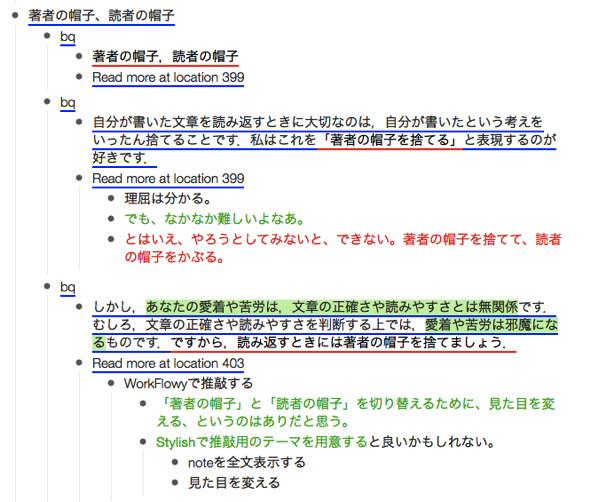
b.考えや行動を促す
第2に、WorkFlowyを使うと、その本を起点とする考えや行動が促されます。
まず、WorkFlowyなら、抜き書き読書ノートに蓄積した抜き書きや書き込みを、他の用途に転用するのが簡単です。抜き書きや書き込みが、知的生産の素材になります。
次に、抜き書き読書ノートなら、その場でまとまった文章を書き進めることができます。
そして、抜き書き読書ノートを作る最中に浮かんできた行動をタスクリストに追加することも簡単です。
c.「大きな引き出し」に「しまう」
第3に、WorkFlowyを使うと、その本を読んだ体験のすべてをまるごと記録することができます。
これは、WorkFlowyという「大きな引き出し」に、読書体験を「しまう」ことです。
参考
2.どのように、WorkFlowy抜き書き読書ノートを作るか?
WorkFlowyで抜き書き読書ノートを作る手順は、難しくありません。時間は必要ですが、簡単です。3つのステップに分けて説明します。
(1) 印をつけながら、本を読む
最初のステップは、印をつけながら本を読むことです。
a.紙の本の場合、三色ボールペン方式
紙の本の場合は、三色ボールペン方式で読みます。
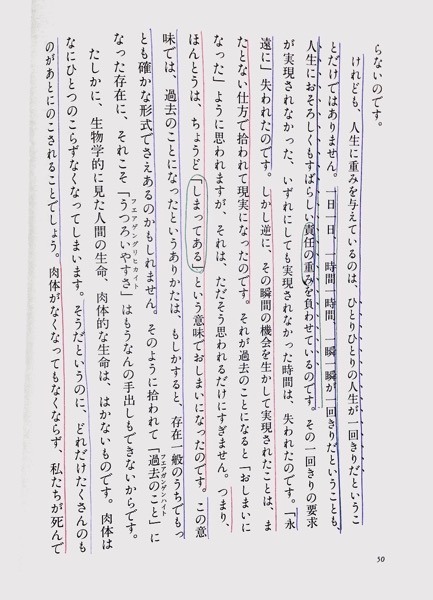
三色ボールペン方式とは、赤・青・緑の三色を使えるボールペンを使い、次の色分けルールで、線を引いたり書き込んだりする読書技法です。
- 客観的に重要
- 客観的にとても重要→赤
- 客観的にまあまあ重要→青
- 主観的に面白い→緑
三色ボールペン方式の肝は、客観系統と主観系統の区別です。なお、両者は別の軸であり、排他関係にはありません。客観的にまあまあ重要かつ主観的に面白い、ということもありえます。
b.Kindle本の場合、ハイライト
Kindle本は、ハイライトをつけながら読みます。
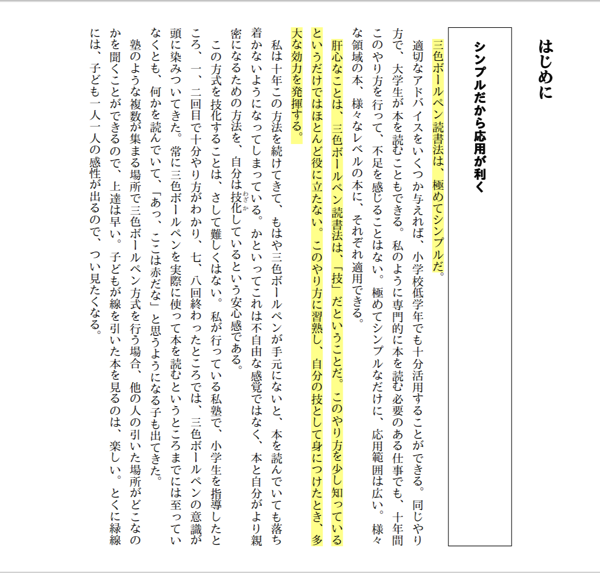
Kindleの「ハイライト」「メモ」「共有」の基本を整理する
Kindle本でハイライトをつけた箇所は、kindle.amazon.co.jpというウェブサイトから確認できます。ここで一覧表示されるのはハイライト箇所だけなので、キーワードだけをハイライトすると、文脈がわかりにくくなります。キーワードだけではなく、文全体(場合によっては複数の文)をハイライトするとよいです。
また、項目をハイライトしておけば、個々のハイライトがどの項目下に位置づけられていた部分だったのかを確認しやすいので、便利です。
(2) 大事な箇所や面白い箇所の抜き書きを、WorkFlowyに取り込み、整理する
次のステップは、大事な箇所(客観)や面白い箇所(主観)の抜き書きを、WorkFlowyに取り込み、整理することです。
a.WorkFlowyに取り込む
WorkFlowyに取り込むには、WorkFlowyの巨大なリストの適当な場所にその本のためのトピックを立てて、その下にどんどん入力します。
私は、
- home
- 有機体への入り口
- 本
- 有機体への入り口
というトピックの下に、書名でトピックを作っています。
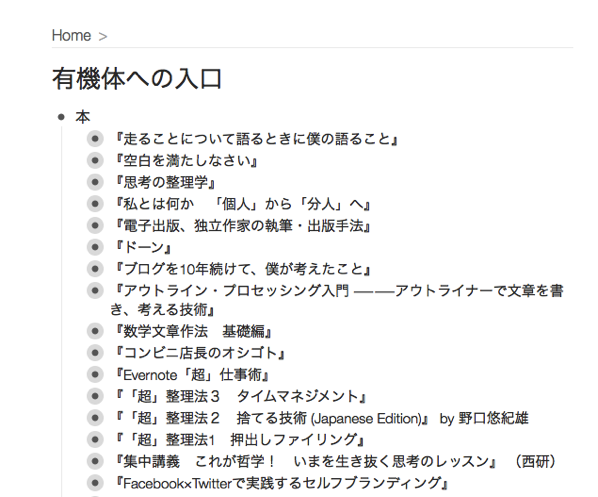
(a) 紙の本を取り込む
紙の本の場合、手作業でひたすら書き写します。
三色ボールペン方式で読んでいるなら、紙の本の上には、赤・青・緑に色分けされた線と書き込みが、たくさん存在しているので、線を引いた箇所を抜き書きしたり、書き込みを書き写したりします。色も書いておくと、なおよいです。
注意点は、必ずページ数を書くことと、本からの抜き書きなのか自分の書き込みなのかを厳密に区別すること、です。
(b) Kindle本を取り込む
Kindle本の場合、kindle.amazon.co.jpから、ハイライト一覧をテキストデータで取り込むことができます。
kindle.amazon.co.jpは、動作が重たく、あまり使いやすくはありません。でも、いくつかのコツを踏まえれば、比較的快適に使えます。
まず、取り込みには、ブックマークレット「KindleHighlight」を使います。このブックマークレットを使えば、コピー&ペーストできるようになりますので、WorkFlowyに直接取り込めます。
- [kindle]読書メモ(Highlight)をEvernoteにいい感じに保存できるブックマークレットをつくった | hello-world.jp.net
- ブックマークレット「KindleHighlight」で、「kindle.amazon.co.jp」から、Kindle本のハイライト箇所を、シンプルなデータで、クリップボードに取り込む
次に、kindle.amazon.co.jpのハイライト一覧は、もっとも最近にハイライトなどを更新した本から順に、1冊単位で、その本のハイライト一覧を読み込みます。そのため、特定の本のハイライト一覧を取得したいときは、まずその本のハイライトを何かしら更新し、次にkindle.amazon.co.jpのハイライト一覧画面を読み込むのが吉です。
最後に、kindle.amazon.co.jpにハイライト一覧が表示されないことが、ままあります。原因の多くは、画像など、特定の何かをハイライトしたことにあるようです。そのため、その原因となっている何かのハイライトを削除すれば、復活します。
- Kindleのハイライト箇所が「kindle.amazon.co.jp」に表示されないときの対策手順
- ナゾが解けた!|Kindleでハイライトの一覧がkindle.amazonで表示されない理由 | Green
b.下処理
抜き書きや書き込みをWorkFlowyに取り込んだら、基本的な整理を行います。私が主にやっている基本の整理作業は、次のとおりです。
料理における素材の下処理のようなものです。
- 個々の抜き書きと出典情報(ページ数またはLocationナンバーを合わせて、それぞれ「bq」トピックの下に格納する。
- 出版社や著者のウェブサイトやAmazonなどで、その本の目次情報を入手し、WorkFlowyに貼り付ける。入手できない場合、書き写す。
- すべての抜き書き(ひとかたまりがひとつの「bq」トピックの下に来ているはず)を、目次情報トピックの該当部分の下に移動する。
この下処理が終わると、こんな感じになります。
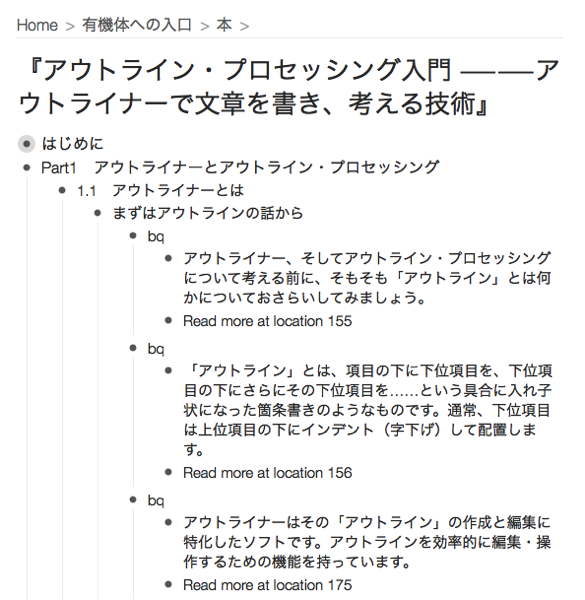
(3) 抜き書きに線を引いたり、書き込んだりする、構造化したりする
最後のステップは、抜き書きに線を引いたり、書き込んだり、構造化したりすることです。
a.線を引いたり、書き込んだり
このステップでは、三色ボールペン方式をWorkFlowyに取り入れる「三色ボールペンWorkFlowy」が大活躍します。
Kindle本を、三色ボールペン方式で読む(kindle.amazon.co.jp × 「三色ボールペンWorkFlowy」)
このように、三色ボールペン方式で抜き書きに線を引いたり書き込んだりすることができるのです。
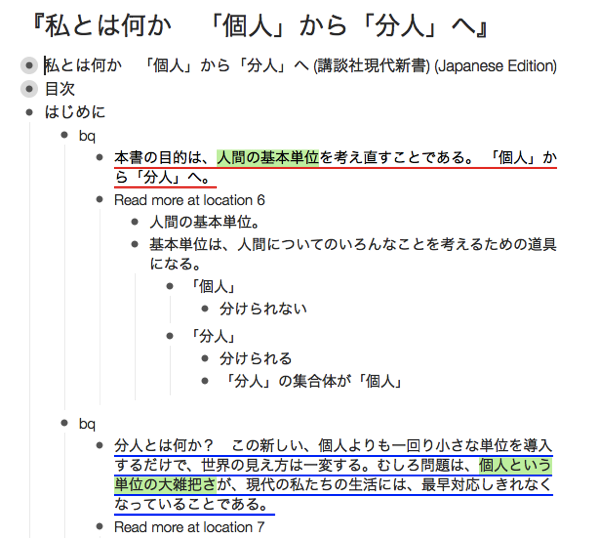
「三色ボールペンWorkFlowy」の作り方は、次の記事をご覧ください。
b.構造化したり
さらに、WorkFlowyの機能を使えば、抜き書き読書ノートを構造化できます。いくつか例を示します。
- 抜き書きを詳細な階層構造にまとめる
- 通常、本は、明示されている目次よりも細かい階層構造を持っています。それを見抜き、WorkFlowy抜き書き読書ノート上で、再現してみます。
- 抜き書きを自分なりの問題意識に沿って組み替える
- その本が持つ構造は、その本の材料をまとめるために、著者が採用した枠組みです。しかし、その枠組みが唯一の枠組みとはかぎりません。そこで、その本の材料を、自分なりの問題意識に沿って組み替えてみます。
- WorkFlowyの機能を活かす
- トピックのURLで相互リンクを貼る
- タグをつける
3.おわりに
大切な本のWorkFlowy抜き書き読書ノートは、それ自体が、読み返すに値するものになります。
WorkFlowyの「ただひとつの巨大なリスト」の中に、何度も読み返す大切な本の抜き書き読書ノートがしまわれていることを思うと、私はとても幸せな気分です。
私がWorkFlowy抜き書き読書ノートを始めてから、まだ半年ちょっとです。今はまだ、書き込みや構造化まで終わった本は10冊程度で、下処理まで終わった本を含めても30冊程度に過ぎません。それでも、これら数10冊のWorkFlowy読書ノートは、すでにたくさんの価値を発揮してくれましたし、今後も発揮し続けるはずです。
この習慣を年単位で続けていけたらすばらしいなあ、と感じます。
お知らせ
このエントリは、その後、加筆修正などを経て、書籍『クラウド時代の思考ツールWorkFlowy入門』の一部分となりました。
書籍『クラウド時代の思考ツールWorkFlowy入門』の詳細目次と元エントリは、次のとおりです。
スポンサードリンク
関連記事
-

-
MemoFlowyへと合流したふたつの流れについて(MemoFlowy開発チーム誕生の経緯)
2015年12月3日、MemoFlowyというアプリが公開されました。 MemoFlowy(App
-

-
日々の仕事の中で育てる『私の教科書』
1.「ずっと完成しないで変化し続ける有機体」の考え方を、日々の仕事で具体化する (1) 最近もっとも
-

-
WorkFlowyで作るKindle本の「読書ノート」の実例:『三色ボールペンで読む日本語』
1.はじめに 『ソーシャル時代のハイブリッド読書術』を読んでから、「読書ノート」を作る習慣を始めまし
-

-
日本のWorkFlowyコミュニティと、「好き」な対象に「人生をうずめる」こと
1.Tak.さんのブログ記事“はじめての「WorkFlowyの本」が生まれた” 私がWorkFlow
-

-
「文章を書くツール」の変遷
1.はじめに 私にとって、「文章を書く」ことは、特別で大切な行動です。 仕事の上でも、「文章を書
-

-
WorkFlowyにKindleのURLを書いて、「読書ノート」を育てる
1.前提知識 (1) WorkFlowyに関する前提知識 a.WorkFlowyは、「読書ノート」と
-

-
【連載】WorkFlowyのテキスト入力に関するキー操作の基本(4) 削除(「文字単位の削除」と「トピック単位の削除」)
WorkFlowyは、テキストを階層構造で管理するシステムです。テキストをトピックに格納し、トピック
-

-
MacのキーボードショートカットでWorkFlowyのトピックを自由に操り、WorkFlowyをテキスト管理システムとしてうまく機能させるための、MacOS基本設定
1.問題:Macのキーボードから、WorkFlowyのキーボードショートカットを自由に操るには、どう
-

-
WorkFlowyでテキストを削除するときに僕が使う削除じゃない機能のこと(その2)削除を補佐する機能
1.はじめに(承前) WorkFlowyでテキストを削除するときに僕が使う削除じゃない機能のことのこ
-

-
自分のWorkFlowyを育てる。「赤坂シナモンの地下迷宮」へと続く試行錯誤の中間報告。
1.はじめに (1) WorkFlowyを使い始めて2ヶ月間 私がWorkFlowyを本格的に使

